Les différents types d' éléments
Des effets peuvent rendre votre vidéo plus intéressante.
Filmora dispose de plus de 1000 éléments pour vous permettre de monter vos vidéos en toute simplicité.
Table de matières
Où trouver les éléments ?
Cliquez deux fois sur l'icône du bureau de Filmora, et une fois que la fenêtre de bienvenue apparaît à l'écran, cliquez sur l'option Nouveau projet.
En haut de la fenêtre principale de l'éditeur, vous pourrez voir un certain nombre d'onglets, comme Audio, Titres ou Effets. Cliquez sur l'onglet Eléments. Vous pouvez ensuite télécharger et utiliser les éléments.
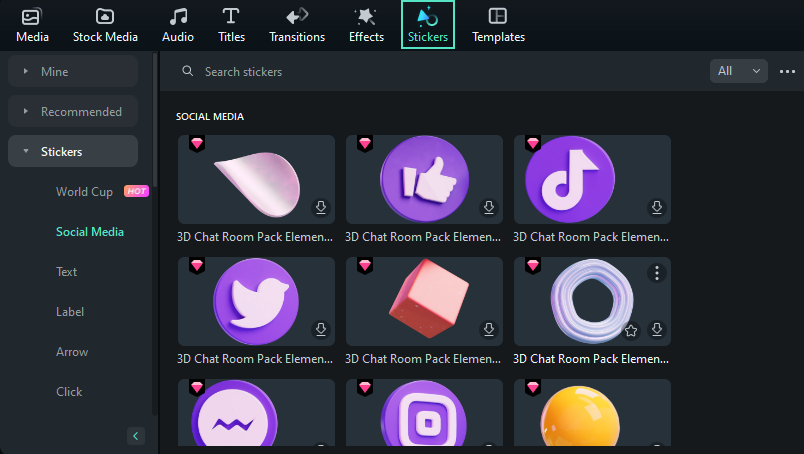
Les éléments de Filmora
Brève introduction : Les types d'éléments Filmora
Vous pouvez voir tous les types d'éléments Filmora sur la gauche, en choisissant et en téléchargeant les éléments que vous souhaitez.
Les types d'éléments:
- Basique
- Tendance
- Autocollants
- Arrière-plan
- Médias sociaux
- Arrow
Et bien d'autres à découvrir.......
